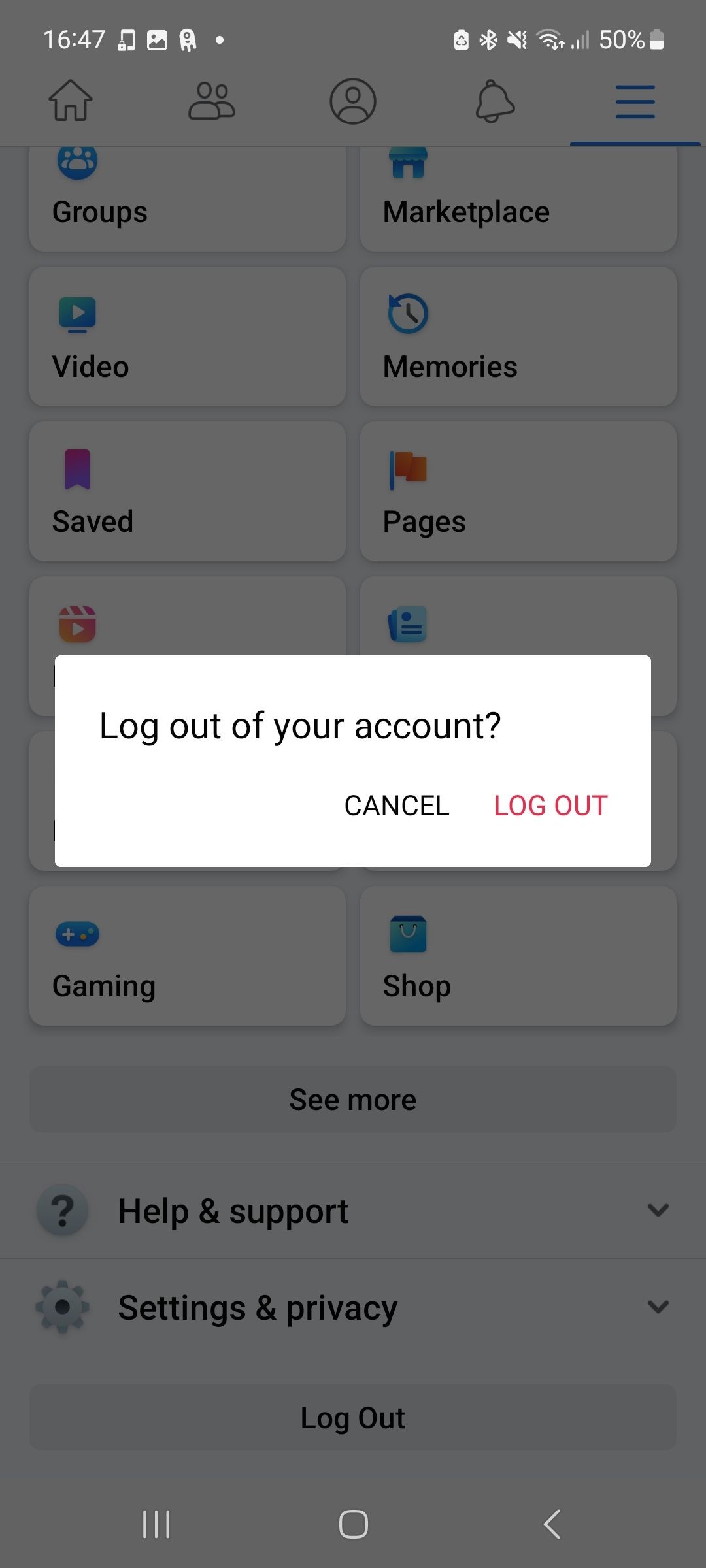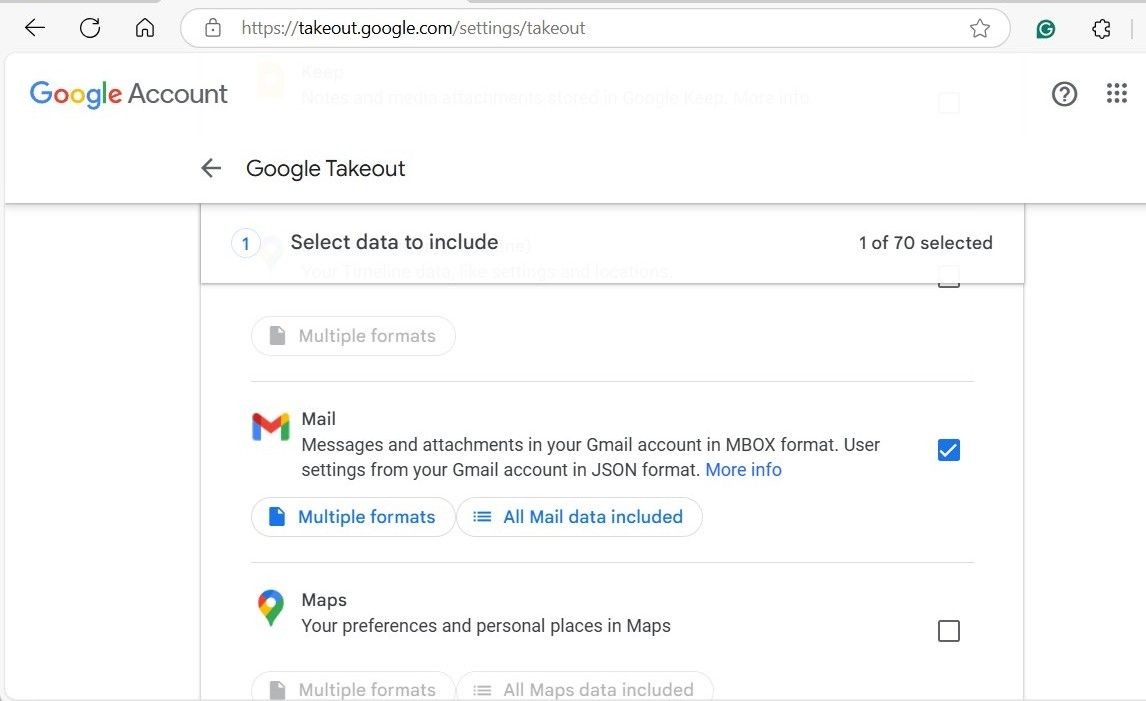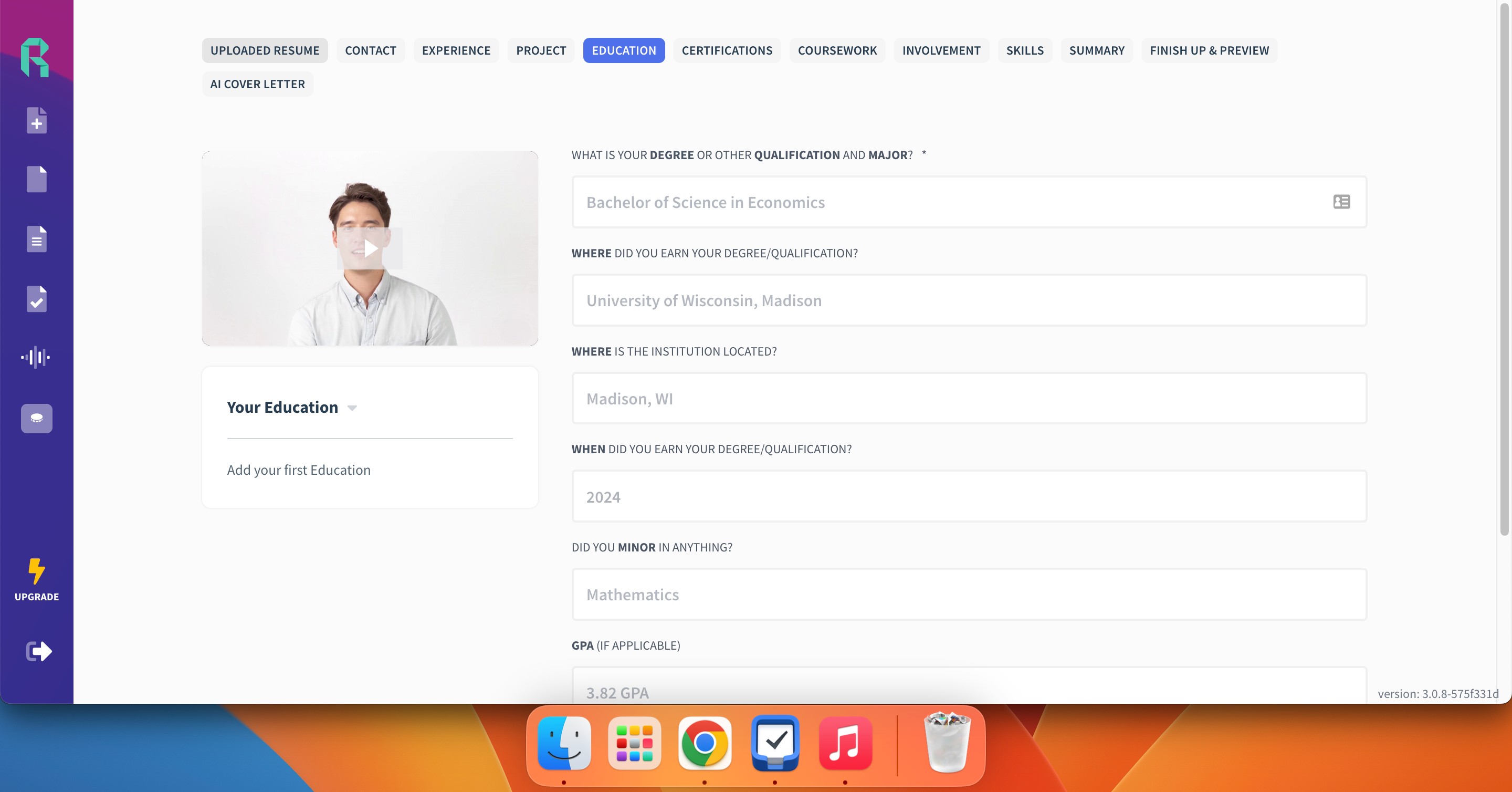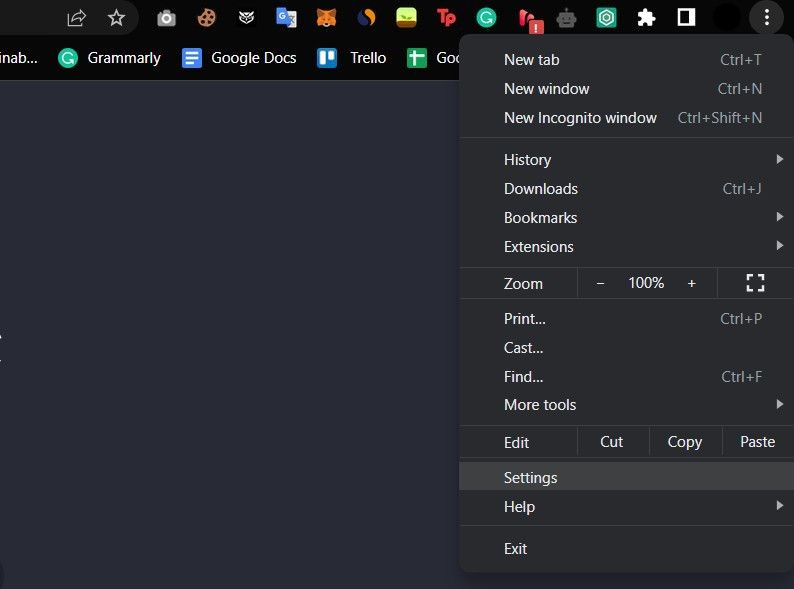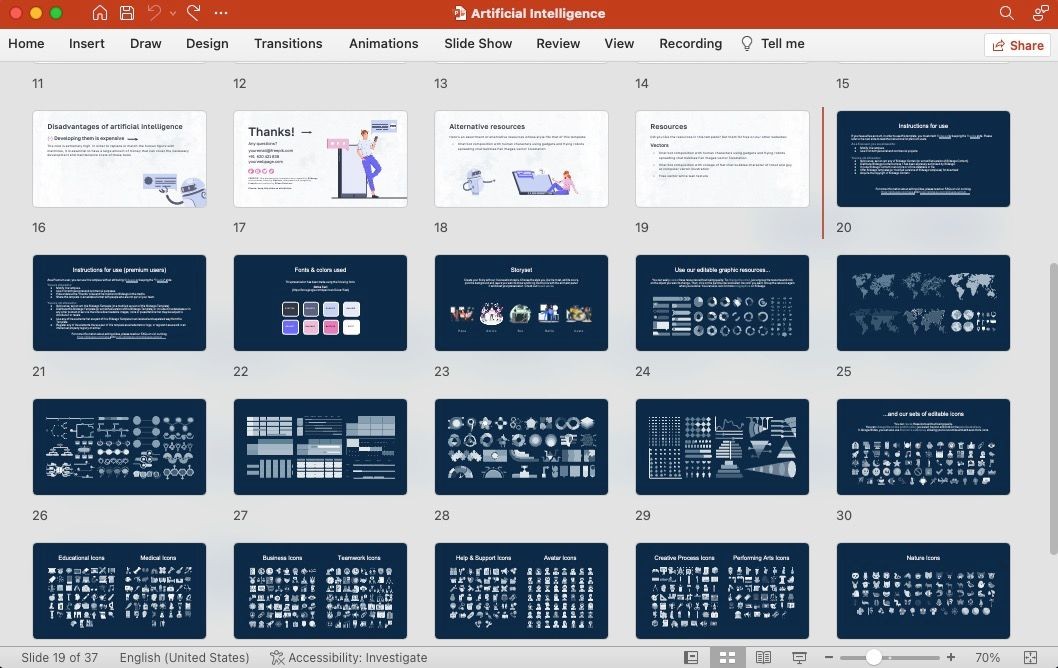Contents
- 1. Everything
- 2. Listary
- 3. grepWin
- 4. AstroGrep
- 5. SearchMyFiles
- 6. Exselo Desktop
- 7. Duplicate & Same Files Searcher
- 8. Registry Finder
- 9. UltraSearch
- 10. FileSearchEX
- 11. Launchy
- 12. Wise JetSearch
- 13. FileSeek
- 14. Agent Ransack
- 15. DocFetcher
- 16. Glarysoft Quick Search
- 17. SSuite Desktop Search
- Công Cụ Tìm Kiếm Miễn Phí Nào Bạn Ưa Thích?
Trong thế giới công nghệ hiện đại, việc tìm kiếm tệp, thư mục hay chương trình trên máy tính Windows có thể trở nên khó khăn nếu bạn chỉ dựa vào công cụ tìm kiếm mặc định của hệ điều hành. Đôi khi, việc tìm kiếm thủ công còn nhanh hơn so với việc sử dụng công cụ tìm kiếm của Windows. Để giải quyết vấn đề này, chúng tôi đã tổng hợp danh sách các công cụ tìm kiếm miễn phí tốt nhất cho Windows, giúp bạn tìm kiếm nhanh chóng và hiệu quả hơn.
1. Everything
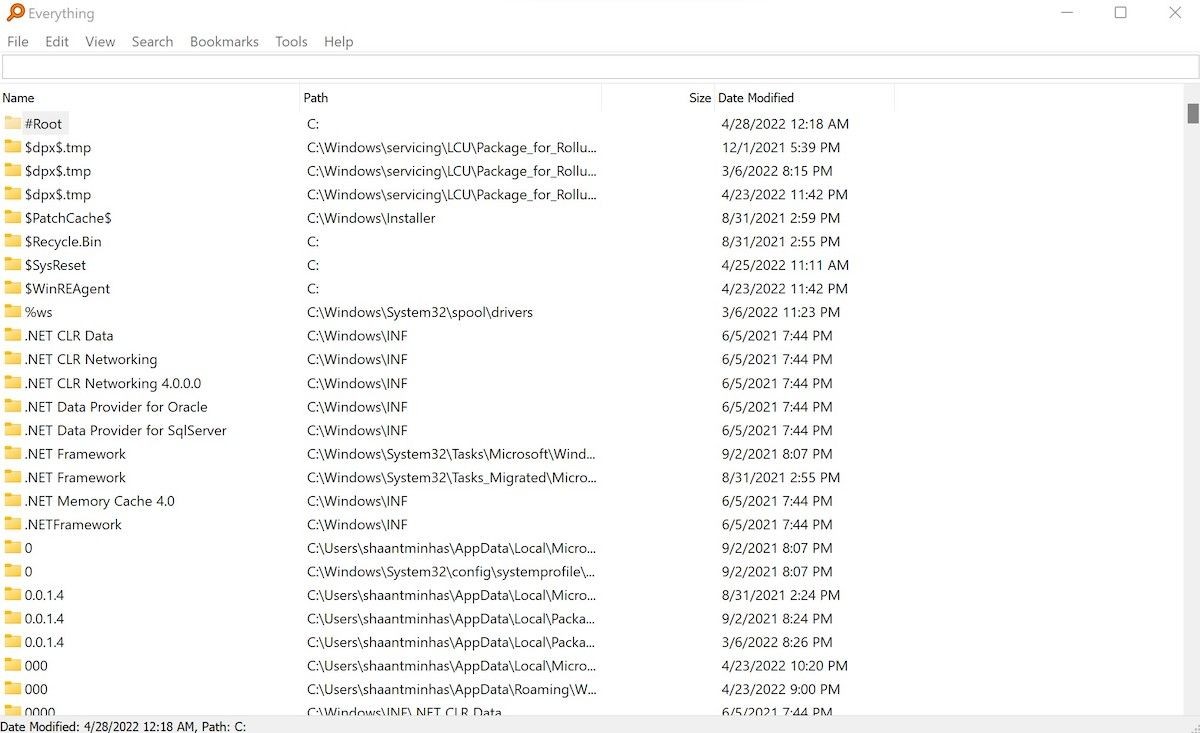 Công cụ tìm kiếm Everything
Công cụ tìm kiếm Everything
Everything là một trong những công cụ tìm kiếm nhanh nhất cho Windows. Sau khi cài đặt và mở chương trình, Everything sẽ nhanh chóng lập chỉ mục toàn bộ hệ thống của bạn, thậm chí chỉ mất dưới một phút cho một hệ thống Windows mới. Bạn chỉ cần nhập từ khóa vào ô tìm kiếm và kết quả sẽ hiển thị ngay lập tức. Everything rất nhẹ, chỉ chiếm dưới 5MB RAM và 1MB dung lượng đĩa, lý tưởng cho các máy tính cũ và chậm.
2. Listary
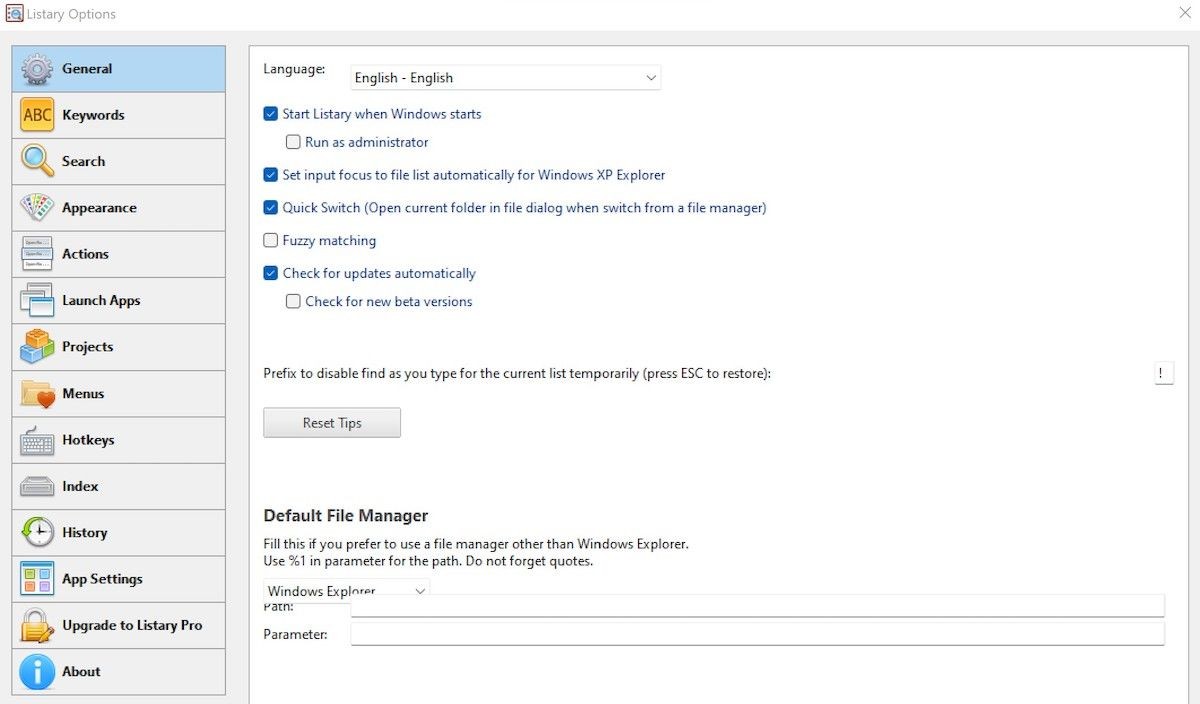 Công cụ tìm kiếm Listary
Công cụ tìm kiếm Listary
Listary nổi bật với thiết kế tối giản và không làm phiền bạn cho đến khi bạn cần sử dụng. Chỉ cần bắt đầu nhập từ khóa, Listary sẽ hiển thị danh sách các tệp phù hợp theo thời gian thực. Ngoài ra, Listary còn hỗ trợ các lệnh như Mở Thư Mục và Sao Chép Đường Dẫn Thư Mục. Phiên bản miễn phí của Listary vẫn cung cấp nhiều tính năng mạnh mẽ và linh hoạt.
3. grepWin
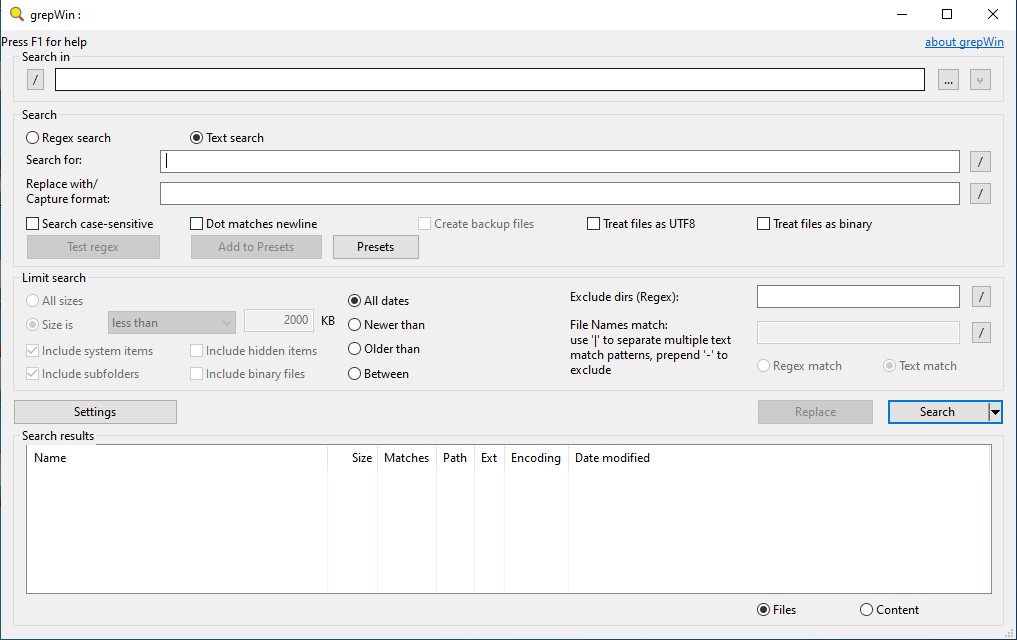 Công cụ tìm kiếm grepWin
Công cụ tìm kiếm grepWin
grepWin là lựa chọn tuyệt vời cho những ai thích tiếp cận tay trong với máy tính. Bạn có thể tìm kiếm qua bất kỳ cây thư mục nào và tìm các tệp bằng cách khớp nội dung với từ khóa tìm kiếm, hỗ trợ biểu thức chính quy. grepWin giống như lệnh grep trên Linux nhưng được thiết kế cho Windows với giao diện thân thiện.
4. AstroGrep
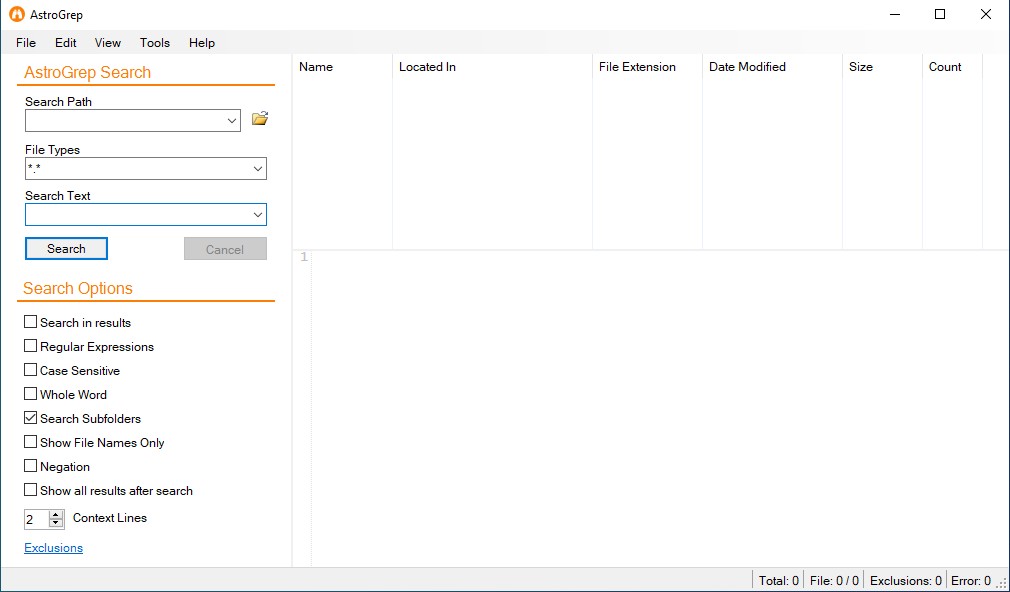 Công cụ tìm kiếm AstroGrep
Công cụ tìm kiếm AstroGrep
AstroGrep là một lựa chọn thay thế cho grepWin, dễ sử dụng hơn và ít nâng cao hơn. Bạn có thể chỉ định loại tệp để tìm kiếm, xem nội dung tệp trong AstroGrep và lưu hoặc in kết quả. AstroGrep đã được cập nhật thường xuyên kể từ năm 2006.
5. SearchMyFiles
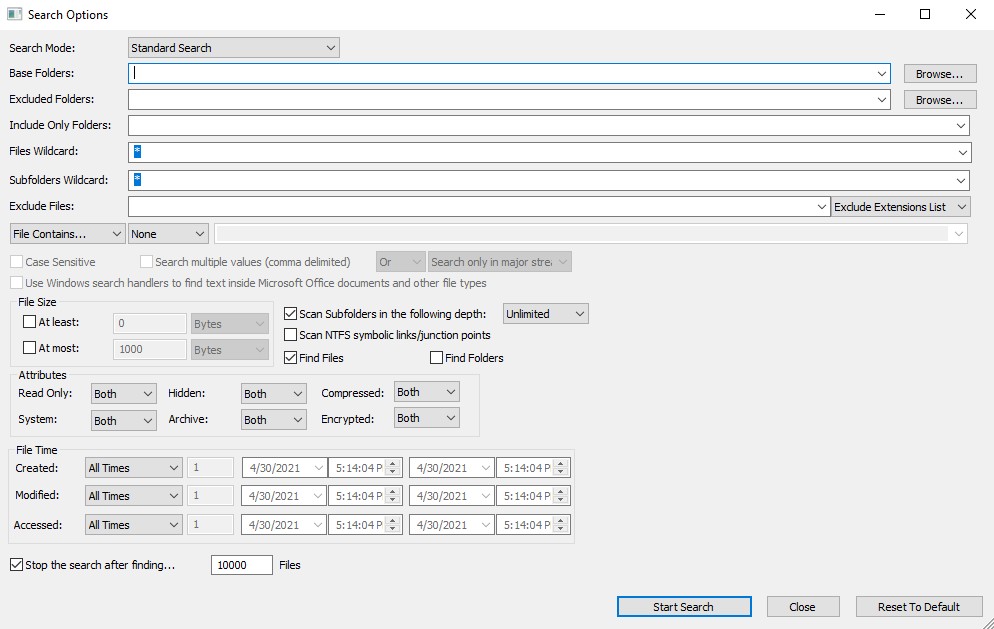 Công cụ tìm kiếm SearchMyFiles
Công cụ tìm kiếm SearchMyFiles
SearchMyFiles có thể trông đơn giản nhưng lại rất linh hoạt. Sau khi làm quen với giao diện, bạn có thể tạo các truy vấn tìm kiếm phức tạp bằng cách sử dụng bộ lọc và ký tự đại diện. Ứng dụng này nhẹ và có thể mang theo trên USB mà không cần cài đặt.
6. Exselo Desktop
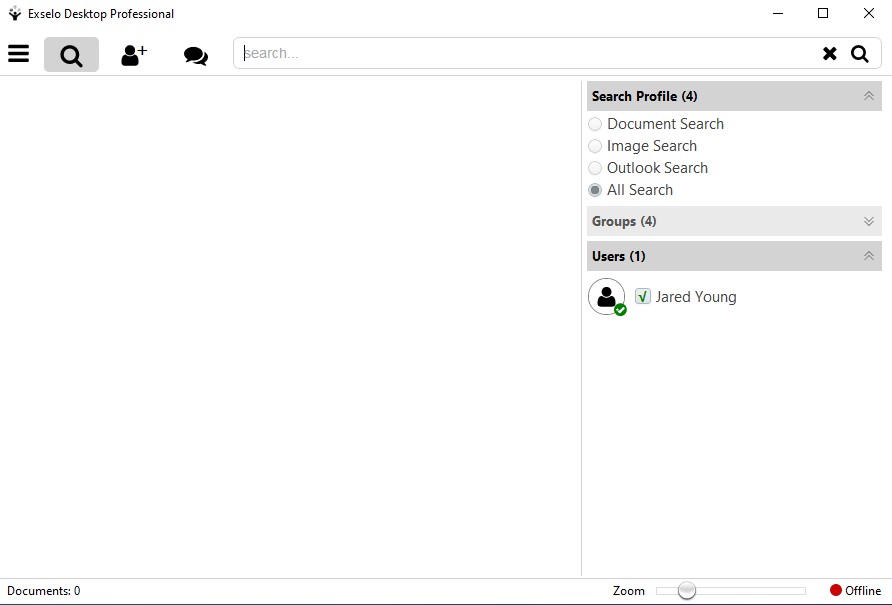 Công cụ tìm kiếm Exselo Desktop
Công cụ tìm kiếm Exselo Desktop
Exselo Desktop là một công cụ tìm kiếm mạnh mẽ nhưng ít được biết đến. Nó hỗ trợ các truy vấn tìm kiếm mạnh mẽ, giao diện đơn giản, chia sẻ dữ liệu an toàn và thậm chí tích hợp với Outlook. Phiên bản miễn phí của Exselo Desktop hoàn toàn đầy đủ tính năng.
7. Duplicate & Same Files Searcher
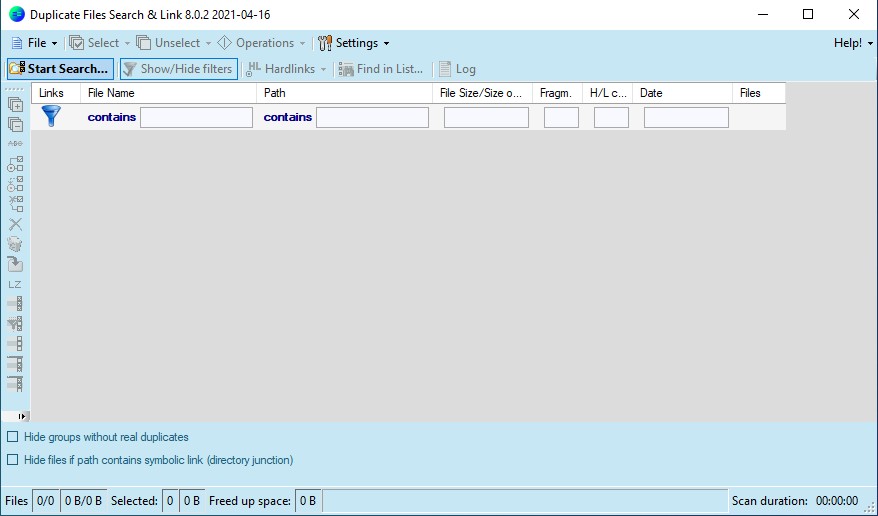 Công cụ tìm kiếm Duplicate & Same Files Searcher
Công cụ tìm kiếm Duplicate & Same Files Searcher
Duplicate & Same Files Searcher là một chương trình tìm kiếm nhỏ gọn, chỉ khoảng 1MB, giúp tìm các tệp giống nhau theo nội dung. Quá trình quét có thể hơi chậm nhưng bạn có thể lọc và thiết lập tham số để tăng tốc. Chương trình này còn có thể xóa các tệp trùng lặp và thay thế chúng bằng liên kết cứng, giúp tiết kiệm không gian.
8. Registry Finder
 Công cụ tìm kiếm Registry Finder
Công cụ tìm kiếm Registry Finder
Registry Finder giúp bạn dễ dàng điều hướng qua registry của Windows. Nó có thể tìm kiếm các khóa theo thời gian chỉnh sửa cuối cùng, rất hữu ích khi bạn muốn xem các thay đổi gần đây để khắc phục sự cố.
9. UltraSearch
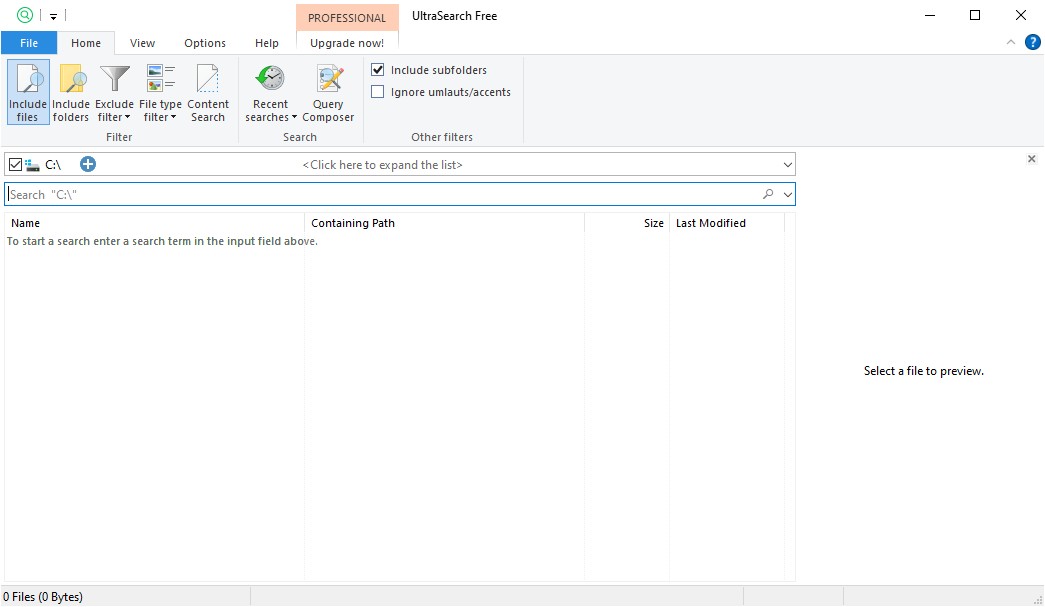 Công cụ tìm kiếm UltraSearch
Công cụ tìm kiếm UltraSearch
UltraSearch của JAM Software cung cấp các tính năng tìm kiếm cơ bản cùng một số tính năng bổ sung, giữ cho giao diện đơn giản và nhanh chóng. Nó tìm kiếm trực tiếp trong Bảng Tệp Chính (MFT) và hiển thị thông tin quan trọng về tệp trong cửa sổ tìm kiếm.
10. FileSearchEX
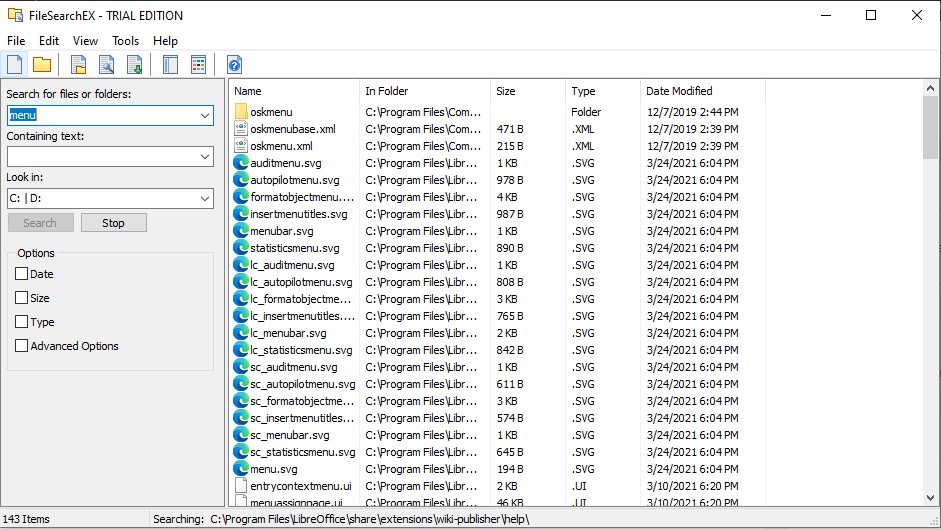 Công cụ tìm kiếm FileSearchEX
Công cụ tìm kiếm FileSearchEX
FileSearchEX mang đến giao diện tìm kiếm quen thuộc từ Windows XP, nhẹ và sử dụng ít tài nguyên hệ thống. Tuy nhiên, phiên bản miễn phí có giới hạn thời gian sử dụng cửa sổ tìm kiếm.
11. Launchy
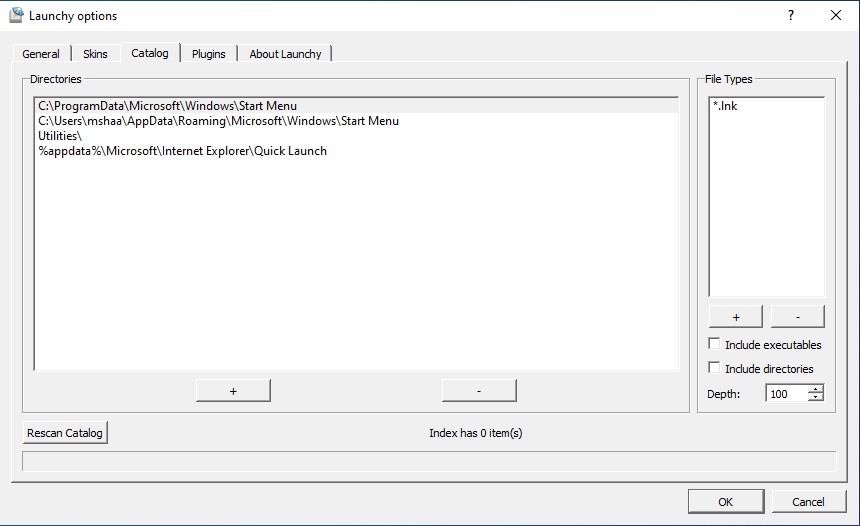 Công cụ tìm kiếm Launchy
Công cụ tìm kiếm Launchy
Launchy là một ứng dụng thay thế cho Menu Bắt Đầu, Thanh Tác Vụ, Trình Quản Lý Tệp và các phím tắt trên màn hình. Nó giống như Spotlight trên Mac, cho phép bạn khởi chạy tệp, ứng dụng, thư mục và đánh dấu chỉ với vài phím tắt.
12. Wise JetSearch
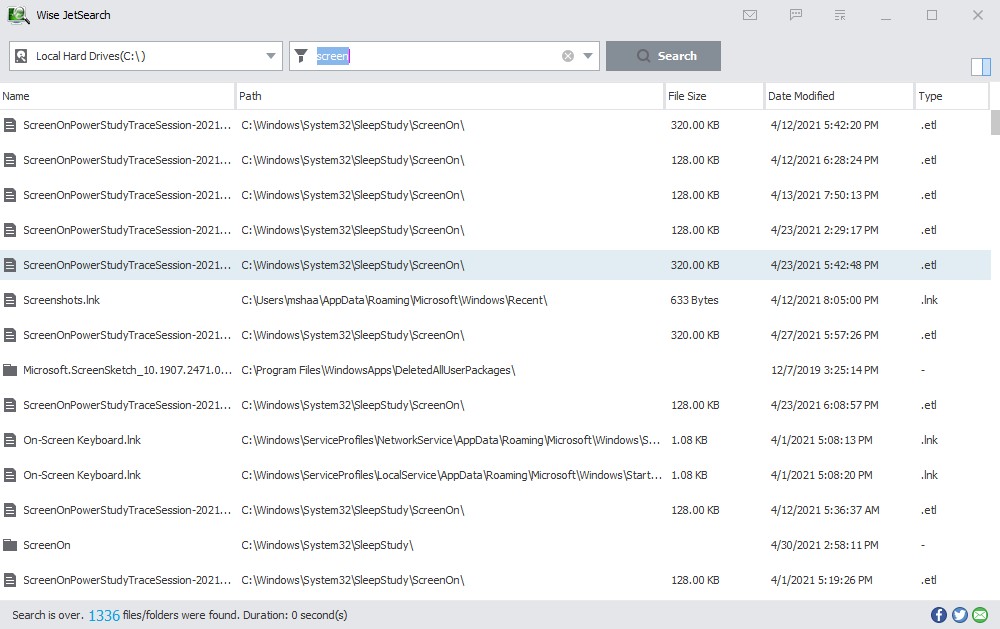 Công cụ tìm kiếm Wise JetSearch
Công cụ tìm kiếm Wise JetSearch
Wise JetSearch là một công cụ tìm kiếm miễn phí cho Windows 10, có khả năng tìm kiếm các loại tệp quan trọng như video, âm nhạc, hình ảnh và văn bản từ ổ đĩa cục bộ và ổ đĩa di động. Nó hỗ trợ nhiều định dạng ổ đĩa như NTFS, FAT và exFAT.
13. FileSeek
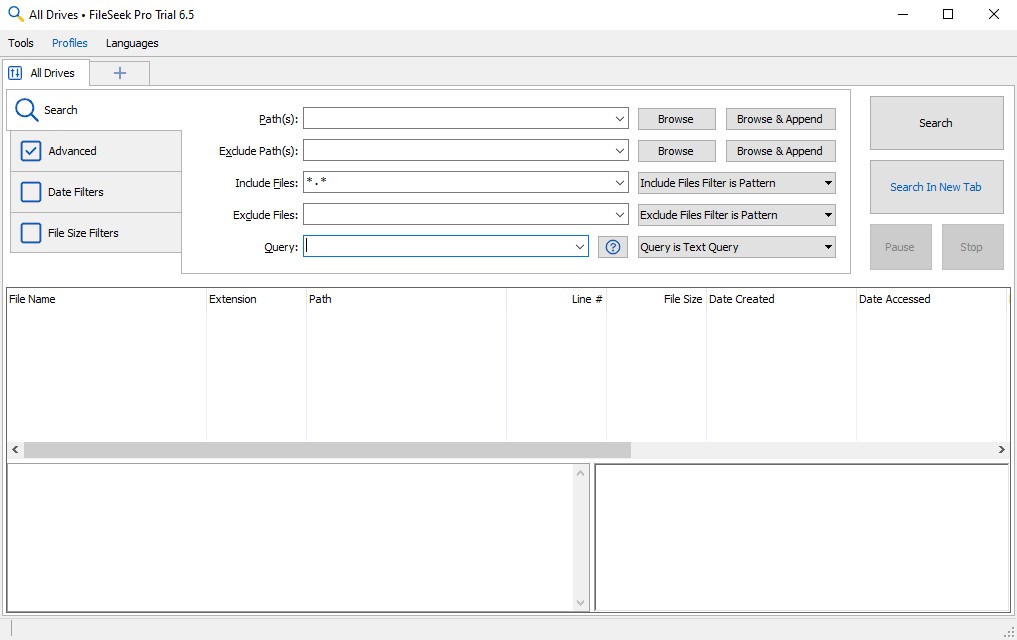 Công cụ tìm kiếm FileSeek
Công cụ tìm kiếm FileSeek
FileSeek là lựa chọn tốt nhất cho người dùng Windows muốn kiểm soát nhiều hơn trong việc tìm kiếm. Với tính năng Truy Vấn Nâng Cao, bạn có thể sử dụng biểu thức chính quy để tìm kiếm cụ thể. Giao diện Tabbed cho phép bạn tìm kiếm nhiều tệp cùng một lúc mà không cần chờ đợi.
14. Agent Ransack
 Công cụ tìm kiếm Agent Ransack
Công cụ tìm kiếm Agent Ransack
Agent Ransack là công cụ tìm kiếm miễn phí cho cả cá nhân và thương mại. Nó cung cấp kết quả ngay lập tức mà không cần mở tệp và tìm kiếm thông tin. Bạn cũng có thể chia sẻ kết quả tìm kiếm qua các tính năng in, xuất và báo cáo.
15. DocFetcher
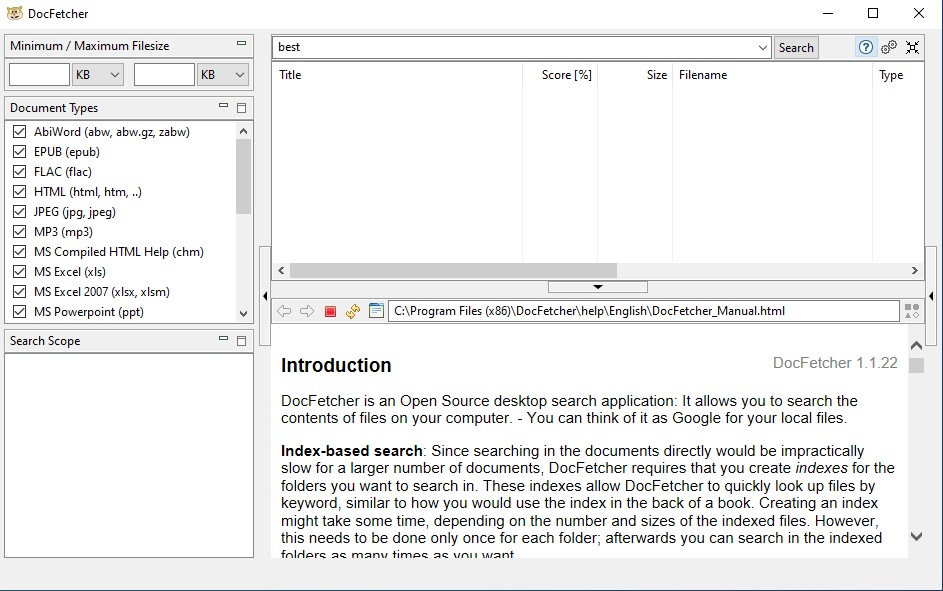 Công cụ tìm kiếm DocFetcher
Công cụ tìm kiếm DocFetcher
DocFetcher là một ứng dụng tìm kiếm máy tính để bàn mã nguồn mở, giúp bạn tìm kiếm nhanh chóng qua nhiều tệp trên máy tính. Nó hỗ trợ tìm kiếm nhiều loại tệp như PST, HTML, RTF, ODT, MP3, JPEG, văn bản thuần, .zip và nhiều hơn nữa.
16. Glarysoft Quick Search
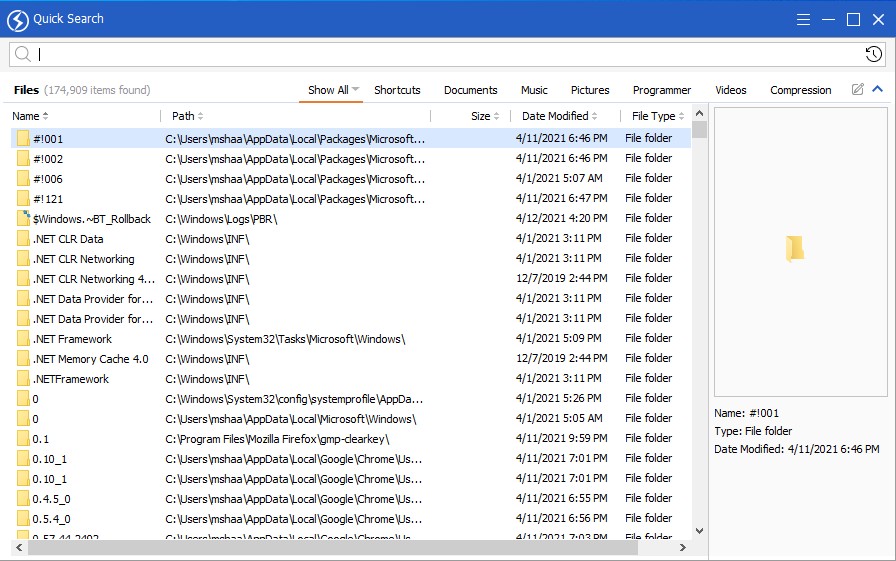 Công cụ tìm kiếm Glarysoft Quick Search
Công cụ tìm kiếm Glarysoft Quick Search
Glarysoft Quick Search là một tiện ích tìm kiếm PC miễn phí giúp bạn tìm kiếm tệp nhanh chóng và hiệu quả. Giao diện tối giản của nó cung cấp bộ lọc tìm kiếm, bảng hiển thị thời gian thực và ô tìm kiếm.
17. SSuite Desktop Search
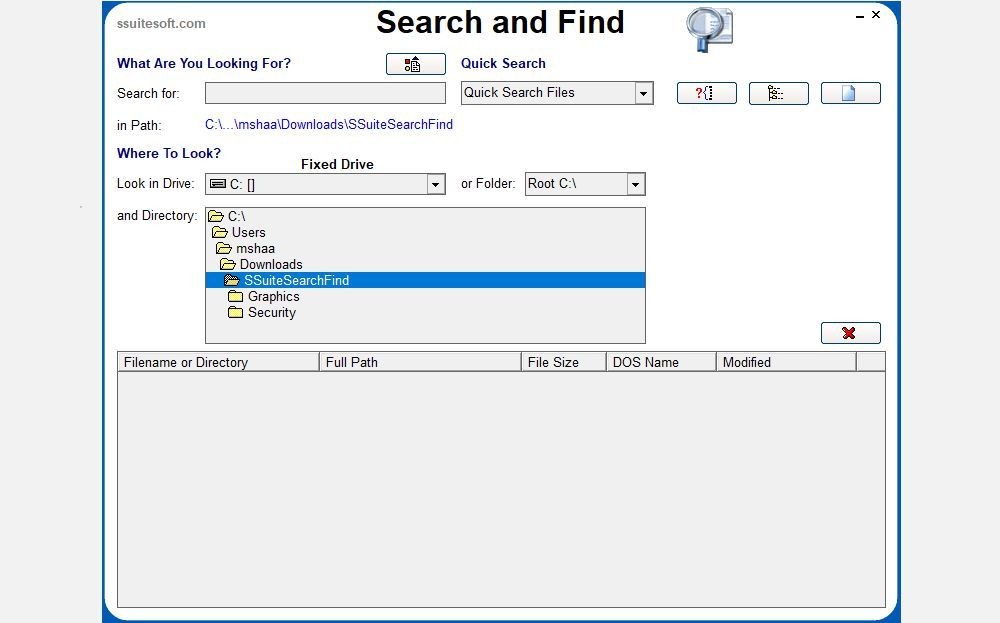 Công cụ tìm kiếm SSuite Desktop Search
Công cụ tìm kiếm SSuite Desktop Search
SSuite Desktop Search không chỉ cung cấp khả năng tìm kiếm mượt mà và không lộn xộn mà còn theo đuổi phương pháp phát triển phần mềm xanh, thân thiện với môi trường. Nó được thiết kế để chạy trên hệ điều hành Windows gốc sử dụng cấu trúc Win32 API.
1. Công cụ tìm kiếm nào nhanh nhất cho Windows?
Everything được biết đến là công cụ tìm kiếm nhanh nhất cho Windows, với khả năng lập chỉ mục toàn bộ hệ thống trong thời gian ngắn.
2. Có công cụ tìm kiếm nào hỗ trợ biểu thức chính quy không?
grepWin và FileSeek đều hỗ trợ biểu thức chính quy, giúp bạn tìm kiếm chính xác hơn.
3. Công cụ tìm kiếm nào tốt nhất cho máy tính cũ?
Everything là lựa chọn tốt nhất cho máy tính cũ vì nó rất nhẹ và không chiếm nhiều tài nguyên hệ thống.
4. Có công cụ tìm kiếm nào hỗ trợ tìm kiếm tệp trùng lặp không?
Duplicate & Same Files Searcher là công cụ chuyên dụng để tìm kiếm và xóa các tệp trùng lặp.
5. Công cụ tìm kiếm nào có giao diện tối giản nhất?
Listary và Glarysoft Quick Search đều có giao diện tối giản, dễ sử dụng.
6. Có công cụ tìm kiếm nào hỗ trợ tìm kiếm trong registry không?
Registry Finder là công cụ chuyên dụng để tìm kiếm trong registry của Windows.
7. Công cụ tìm kiếm nào hỗ trợ tìm kiếm trên nhiều loại tệp?
DocFetcher hỗ trợ tìm kiếm nhiều loại tệp như PST, HTML, RTF, ODT, MP3, JPEG, văn bản thuần, .zip và nhiều hơn nữa.
Công Cụ Tìm Kiếm Miễn Phí Nào Bạn Ưa Thích?
Để có kết quả tìm kiếm tốt hơn và nhanh hơn, hãy chọn một trong những công cụ trên. Công cụ tìm kiếm mặc định của Windows 10 đang ngày càng được cải thiện, nhưng vẫn còn một chặng đường dài trước khi bạn có thể hoàn toàn dựa vào nó. Các công cụ tìm kiếm Windows miễn phí này chính là minh chứng cho sự sáng tạo và cải tiến của cộng đồng người dùng.